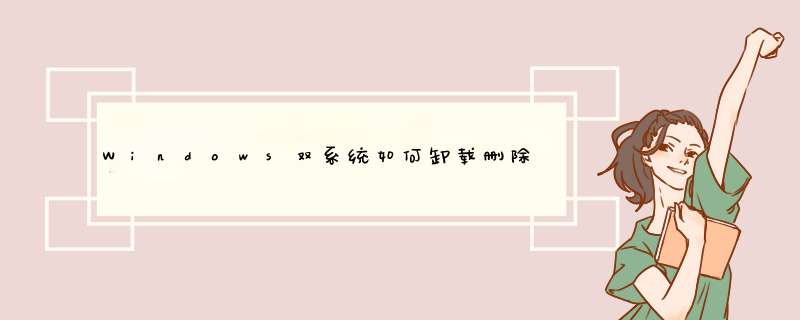
1、 打开电脑,进入要保留的系统,按快捷键【WIN+R】,d出运行窗口,输入misconfig,点击确定,
2、 进入系统配置界面,点击【引导】,
3、 Windows 10系统是你当前正在使用的(有标识),选中你要删除的系统,点击【删除】,
4、 点击【应用】选项,再点击【确定】。
5、 这时桌面会有提示,点击【重新启动】,重启电脑,
6、 找到被删除系统所在的磁盘,鼠标右击,d出菜单,点击【格式化】即可。
关于Windows双系统如何卸载删除的相关内容就介绍到这里了。
1、在桌面找到前往选项,并在下拉菜单中,点击实用工具选项。
2、在跳转的界面中找到boot camp assistant选项,并点击进入。
3、在跳转的界面中,点击continue选项。
4、勾选install or remove Windows7选项,并点击continue选项。
5、输入电脑的密码,并点击ok选项。
6、之后即可删除电脑上安装的Windows 7系统。
win7双系统怎么删除 win7双系统删除教程【图文】佚名
2017-07-31 17:47:00
关注
很多人的电脑里都安装了双系统,双系统的电脑会比普通单个系统的电脑要卡一些。原因是因为双系统会占有很大的内存。于是很多人在使用了一段时间的双系统之后,就想要删除一个系统。单系统的电脑运行的速度会更加的快,而且开机的时候不会出现选择系统的界面。那么如何进行双系统的删除呢?下面小编以win7双系统为例,教大家怎么删除。
一、Win7双系统删除的教程
1、方法一
使用这个软件将系统盘进行格式化:diskgenius。格式化之后将剩下盘进行分区设置,不过这个是比较危险的方法,失败的话,电脑就报废了。
2、方法二
第一步:进入任意的一个系统里,win7或者win8都行,打开“我的电脑”并进入“选择管理”
第二步:找到“磁盘管理”并点开。然后就会看到有两个盘符,这就是两个系统的盘符了。
第三步:想要删除哪个系统,就点击哪个系统进行右键格式化就可以了。格式化之后重启电脑,电脑就会显示只有一个系统了。
3、方法三
①首先进入电脑其中一个系统,然后打开运行窗口。如果找不到运行窗口,可以直接使用快捷键:Win+R,然后输入“msconfig”这个命令。
②现在打开电脑的系统配置,然后将想要留下来的系统设置为系统默认值,电脑会知道的对设置好的系统进行默认选择启动。
③现在将不要的那个系统进行选择删除。删除完之后,电脑就只有一个系统了。然后对电脑进行重启和清理一下垃圾就可以了,可以使用金山卫士进行检测一下,看看系统有没有漏洞之类的。
二、注意事项
我们在进行删除双系统的时候,一定要注意,不要把两个系统都删了。如果两个系统都删了,电脑会直接不能开机。而且在进行格式化之前,要把系统盘内重要的数据和文件进行转移,不然格式化之后系统盘就会被清空,里面的数据就没有了,损失还是很大的。
以上,就是双系统删除的方法。现在很多使用电脑的人为了体验不同系统的性能而在自己的电脑内,安装了两种系统。比较多见的就是XP系统和win7系统一起安装,还有的人会将win7系统和win8系统一起安装。但是不管是哪种,双系统的电脑的内存很容易出现不足。不同的系统相互替换也会导致电脑卡机,产生大量的垃圾文件,所以最好固定使用一个系统。
欢迎分享,转载请注明来源:内存溢出

 微信扫一扫
微信扫一扫
 支付宝扫一扫
支付宝扫一扫
评论列表(0条)